GroupMe 内で Microsoft Teams ビデオ通話を行う方法
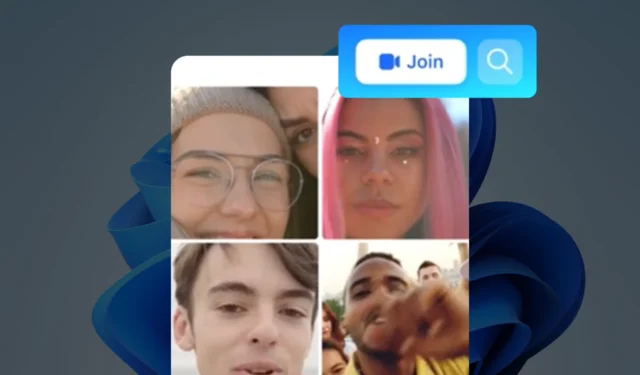
Microsoft が最新世代の電話会議アプリであるTeams 2.0でユーザー エクスペリエンスを刷新することで取り組んでいることと同じように、レドモンドに本拠を置くテクノロジー大手もアプリ内に GroupMe を統合しています。間もなく、あなたのようなユーザーはGroupMe 内で Teams ビデオ通話を行うことができるようになり、アプリを前後に移動する手間が省けます。
GroupMe は、あらゆる規模のグループを結び付ける機能で知られており、大学や大学のキャンパスの学生や大学のグループの間で特に好まれています。
使い慣れた GroupMe 環境内でグループ通話を有効にすると、Microsoft Teams を利用したビデオ会議にも簡単に参加でき、シームレスで効率的なコミュニケーションが促進されます。
ただし、新機能であるということは、あちこちで問題が発生する可能性があることを意味するため、忍耐が大切です。それでも興味がある場合は、GroupMe 内で Teams 通話を行う方法を次に示します。
GroupMe 内で Microsoft Teams ビデオ通話を行う方法
1.デバイスでGroupMeアプリを開きます。
2. 通話を開始したいグループ チャットを選択します。
3.画面右上のグループチャット内の通話アイコンをタップします。
4. 通話オプションとして Microsoft Teams を選択し、通話を開始します。
5. 通話がすでに開始されている場合は、画面右上の[参加]をタップして通話を続行できます。
GroupMe 以外にも、Teams のパイプラインでは多くの興味深い改善が見られます。これには、アプリ内の Microsoft Designer、モバイル ユーザー用のビデオ キャプチャ ツール、および注目のコミュニティのサポートが含まれます。
GroupMe への Microsoft Teams の統合についてどう思いますか? コメントでお知らせください!



コメントを残す